Guía para Cambiar el Espacio de Color Capcut Web
Si quieres aprender a ajustar el espacio de color de tu video mientras usas CapCut Web, este artículo es para ti. Y un ajuste de espacio de color tiene un impacto significativo en la apariencia de tus videos. Puede hacer que los colores sean más nítidos y equilibrados para ser visualizados en el dispositivo.
Este artículo te guiará a través del proceso de cambiar sin esfuerzo el espacio de color en CapCut Web. Ya sea que estés buscando colores más precisos o un estilo específico, estas herramientas lo hacen tan sencillo como sea posible.
Parte 1. ¿Qué es el Espacio de Color en Capcut?
El espacio de color representa los colores utilizados en un video. La mayoría de tus ajustes serán para la consistencia de color, especialmente si planeas compartir tus imágenes en una gran cantidad de plataformas o dispositivos. El espacio de color en CapCut te permite comenzar a alterar la forma en que se ven los colores basándote en los criterios específicos de tu video original.
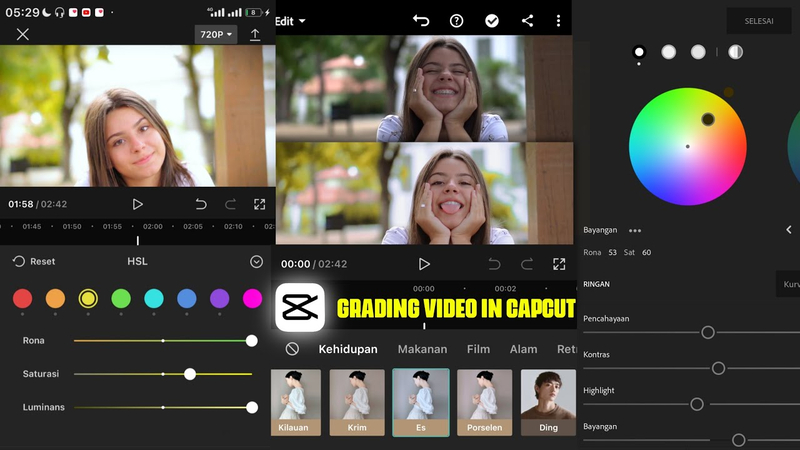
¿Qué es el Espacio de Color?
El espacio de color es un arreglo de colores distintos encontrados en un video. Determina cómo se representan los tonos, la brillantez y la saturación. Los espacios de color comunes incluyen sRGB, Adobe RGB y DCI-P3. Cada uno de estos representa un cierto conjunto de colores. Por ejemplo, la mayoría del contenido web utiliza sRGB, mientras que DCI-P3 es claramente elegido para la calidad cinematográfica. El espacio de color que elijas determinar cómo los espectadores interpretarán los colores en tu video.
El ajuste de espacio de color en CapCut es muy útil cuando quieres:
- Mejorar la Precisión de Color: El color debe aparecer uniforme en cualquier pantalla
- Mantenimiento de Calidad: El espacio de color adecuado puede garantizar que la calidad de color se mantenga completamente en la exportación.
- Ambiente: El ajuste de espacio de color puede hacer que el tono de color cobre vida, que es lo que quieres en tu película, ese aspecto cálido o frío.
Parte 2. Pasos Detallados para Cambiar el Espacio de Color en Capcut Web
Una muy buena razón para cambiar el espacio de color de tu video en CapCut Web es garantizar que se muestre de manera uniforme, vívida y precisa en cualquier dispositivo. Siempre y cuando estés buscando un aspecto o ambiente específico, esto mantendrá tu video con un buen aspecto en general. Aprende a ajustar el espacio de color en CapCut Web siguiendo estos pasos.
Pasos para Cambiar el Espacio de Color en CapCut Web
Paso 1. Abre Tu Proyecto en CapCut Web
Abre CapCut Web y selecciona el proyecto que deseas modificar. Asegúrate de que tus imágenes estén listas para los siguientes pasos antes de editar.
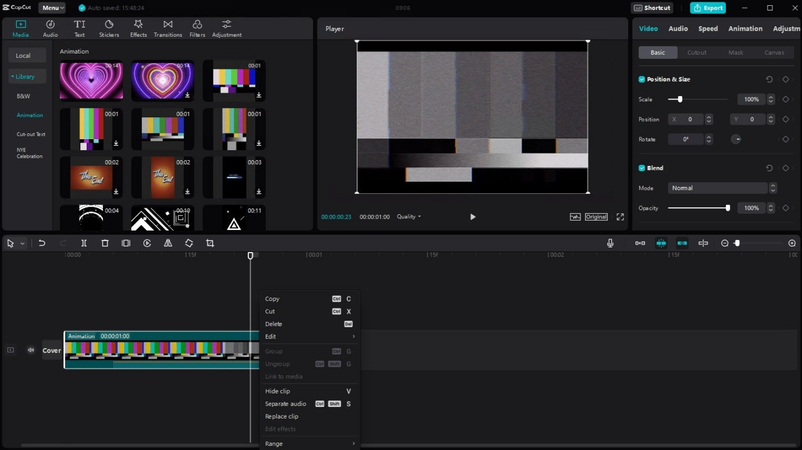
Paso 2. Accede a las Configuraciones del Proyecto
Vas al menú de opciones o configuraciones del proyecto, que por lo general se encuentra en la esquina superior derecha de la interfaz de usuario de CapCut. Puedes acceder a tus configuraciones de video utilizando el menú.
Paso 3. Encuentra la Opción de Espacio de Color
Abre el menú de configuraciones para encontrar la opción de espacio de color. Esta característica, que indica el espectro de color de tu video, es crucial si necesitas una salida de color consistente.
Paso 4. Selecciona un Espacio de Color
Selecciona un espacio de color del disponible. El Rango Dinámico Estándar (SDR) y el Rango Dinámico Alto (HDR) son las dos opciones que normalmente verás. Dependiendo de cuál debes utilizar, SDR es adecuado para material web básico mientras que HDR funciona mejor para fotografías de alta calidad que destacan por su color.
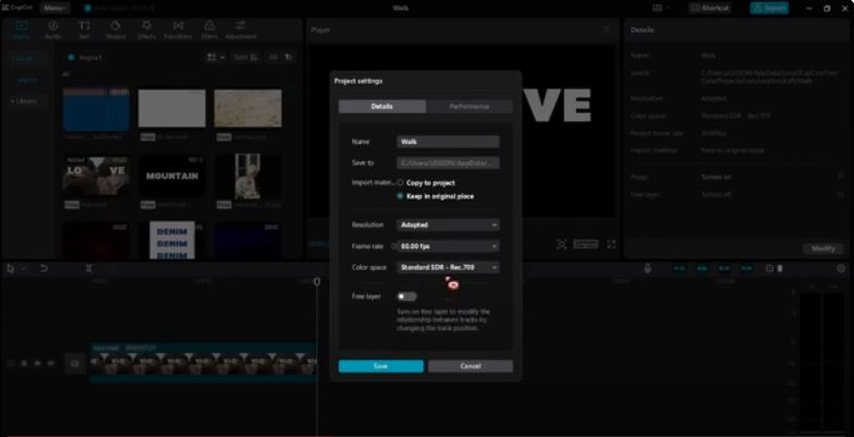
Paso 5. Guarda y Aplica las Configuraciones
Guarda el cambio después de haber elegido un esquema de color para que tu proyecto lo pueda utilizar. Luego, CapCut generará las modificaciones de color de tu video como resultado de este cambio.
Ventajas de Cambiar el Espacio de Color en CapCut
- Precisión de Color Mejorada: Al seleccionar el espacio de color adecuado, se garantiza que los colores se vean como se pretendía en diversos dispositivos, preservando el impacto visual y la calidad.
- Control Inteligente: Puedes probar diferentes looks ajustando el espacio de color, como HDR vivo para un efecto dramático o SDR para claridad en la web.
- Compatibilidad entre Dispositivos: Utilizar el espacio de color adecuado asegura que tu video se vea igual en diferentes pantallas y dispositivos, lo que mejora la consistencia en la representación de color.
Desventajas de Cambiar el Espacio de Color en CapCut
- La conversión de espacio de color puede cambiar los colores en ocasiones, por lo que puede ser necesario hacer una corrección de color adicional para volver al aspecto correcto.
- El tamaño de datos o más bien el tamaño del archivo para el rango dinámico alto, como HDR, es más grande y puede influir en el tiempo de almacenamiento y carga.
- Para explotar completamente las configuraciones de HDR, se requiere una pantalla compatible, ya que las pantallas normales no muestran el color mejorado de manera visible.
Parte 3. Consejos Profesionales. Mejor Alternativa de Colorizador de Vídeos a Capcut
Si quieres mejorar el color de tus videos, HitPaw VikPea (anteriormente HitPaw Video Enhancer) puede ser una gran alternativa a CapCut. Está diseñado para agregar efectos de color de calidad profesional a tus videos. HitPaw ofrece un método sencillo para lograr modificaciones de calidad de color notables, ya sea que estés tratando de recuperar viejas imágenes, colorizar clips en blanco y negro o aumentar los colores vibrantes.
Para los creadores que buscan mejorar su narración visual, esta herramienta vale la pena investigarla porque es perfecta para aquellos que quieren más flexibilidad y profundidad en el colorizado de sus videos.
¿Por qué Elegir HitPaw VikPea?
- Ampliación Basada en IA: La resolución del video se puede mejorar hasta 8K aprovechando la tecnología avanzada de IA.
- Opción de Colorización: Cambia los videos en blanco y negro a de verdad color con un solo clic.
- Soporte para Todos los Formatos de Vídeo: Apoya más de 30 formatos de video. Estos incluyen formatos como MP4, AVI y MKV.
- No Hay Limitaciones de Tamaño de Vídeo: Significa que se admite cualquier tamaño de video.
- Interfaz Amigable con el Usuario: No se requiere conocimientos técnicos.
Pasos para Colorizar un Vídeo
Paso 1.Visita el sitio web oficial de HitPaw VikPea y descárgalo o instálalo en tu PC.
Paso 2.Abre el software y luego agrega el video que quieres colorizar haciendo clic en la opción “agregar archivo”.

Paso 3.Elige "Modelo de Colorización" de la configuración de IA para agregar color a tus imágenes.

Paso 4.Ahora, haz clic en “vista previa” para procesar el video. Después de estar satisfecho con los resultados, haz clic en Exportar para guardar el video colorizado en tu PC.

Aprende Más sobre HitPaw VikPea
Parte 4. Preguntas Frecuentes sobre el Cambio de Espacio de Color en Capcut Web
P1. ¿Cuál es el mejor espacio de color en CapCut?
R1. El espacio de color en CapCut se determina generalmente por la plataforma en la que saldrá tu producto. sRGB es ideal para la mayoría de los videos web y las redes sociales, ya que mantiene la consistencia de color en la mayoría de los dispositivos. Si quieres cumplir con los estándares profesionales de video, Rec 709 es una opción adecuada para HD o puedes exportarlo a un software de edición más potente para un afinado adicional.
P2. ¿CapCut tiene corrección de color?
R2. Sí, CapCut admite la corrección de color al permitirte ajustar la brillantez, el contraste, la exposición y la saturación. Esto hará que tus videos se vean mejor. Aunque algunos programas complicados pueden ser más difíciles de usar, los adecuados harán todo lo necesario para garantizar que tu video tenga una calidad lo suficientemente alta como para ser exportado a las redes sociales.
P3. ¿Qué espacio de color debo usar para la edición de videos?
R3. Para la mayoría de los trabajos de edición de videos, SRGB o Rec. 709 es el formato ideal. SRGB es adecuado para material web, pero Rec. 709 es preferido para la emisión de video HD. La opción correcta de espacio de color evita la emisión de color digital reproduciendo con precisión la vista de tu objetivo en su dispositivo.
Conclusión
En esta guía, hemos analizado cómo cambiar y optimizar el espacio de color en CapCut Web para mejorar la calidad del video y obtener una representación de color más precisa. Si quieres una opción más avanzada para la mejora profesional de color, HitPaw VikPea tiene potentes capacidades impulsadas por IA que agregan un nivel adicional de pulido a tus películas. Es una solución fácil de usar que es ideal para cualquiera que quiera mejorar la calidad del video.









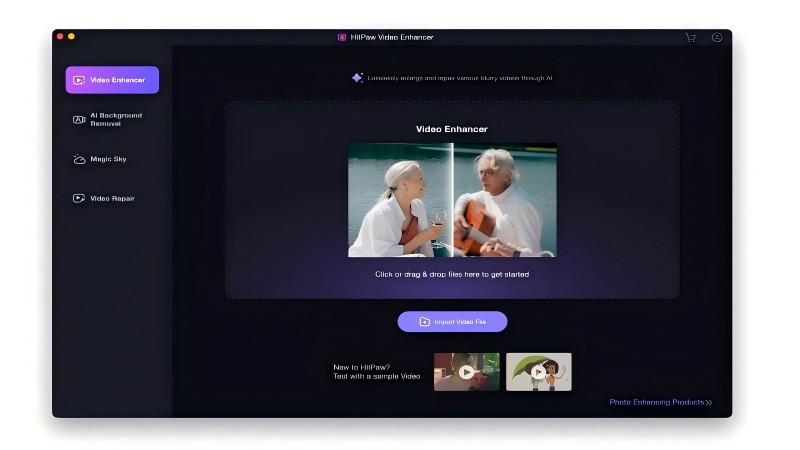
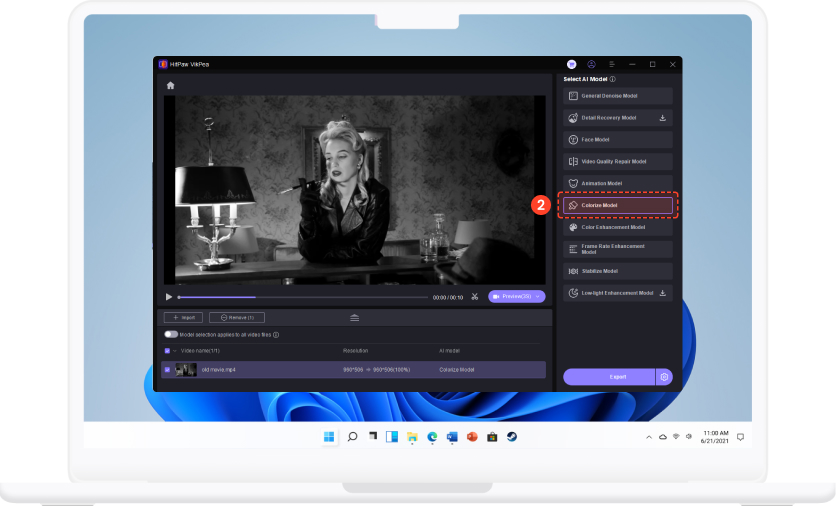
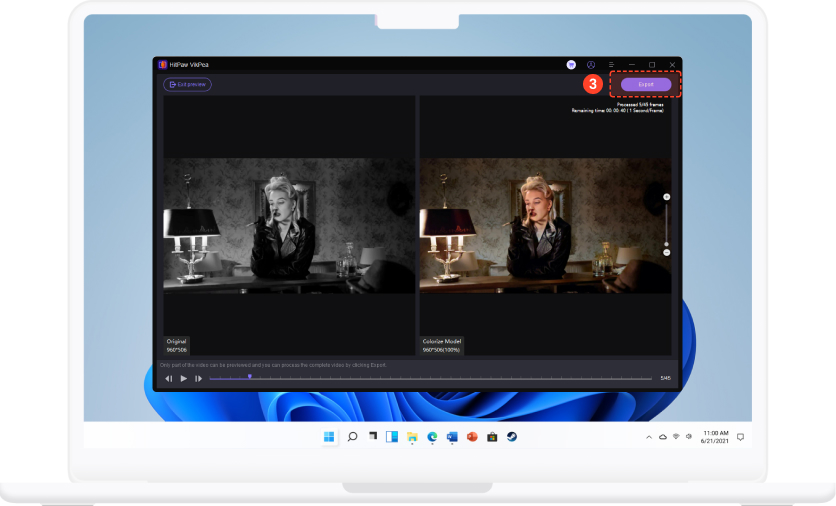

 HitPaw Univd
HitPaw Univd HitPaw FotorPea
HitPaw FotorPea HitPaw VoicePea
HitPaw VoicePea

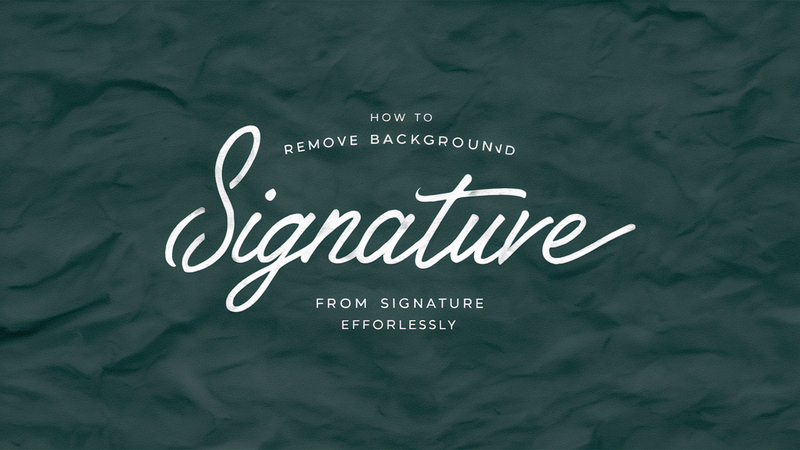

Compartir este artículo:
Valorar este producto:
Juan Mario
Redactor jefe
Trabajo como autónomo desde hace más de cinco años. He publicado contenido sobre edición de video, edición de fotos, conversión de video y películas en varios sitios web.
Más ArtículosDejar un comentario
Introduce tu opinión sobre los artículos de HitPaw